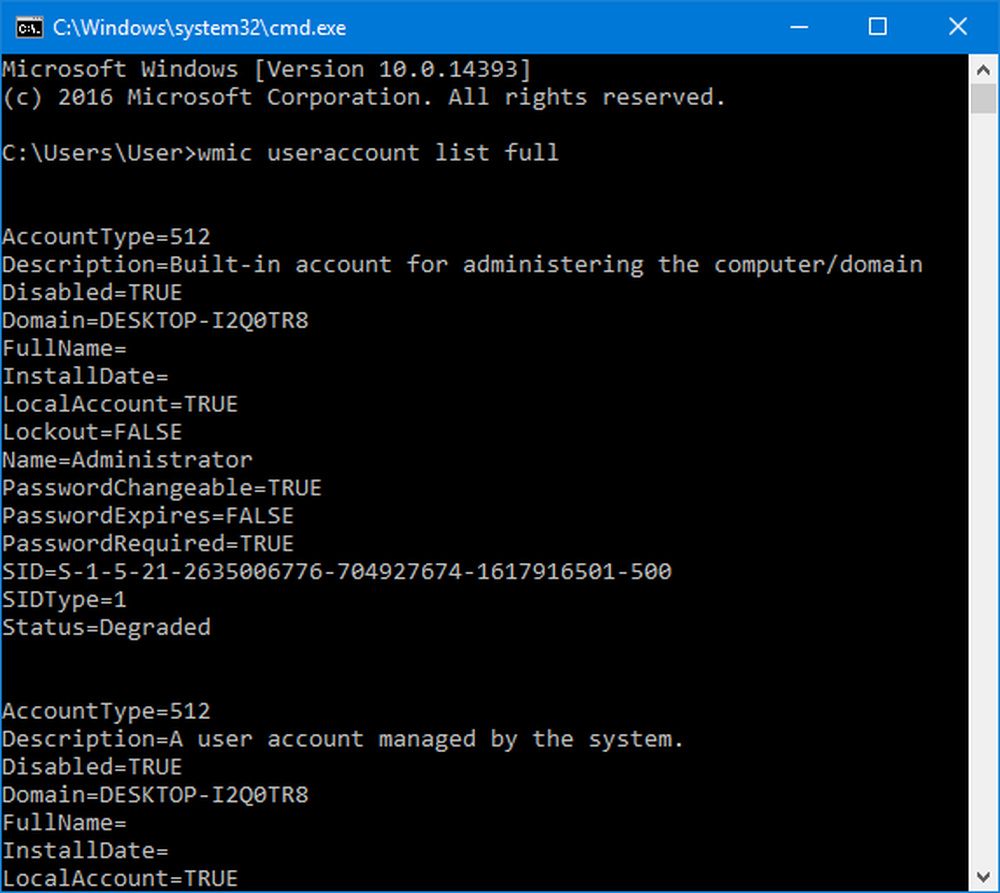Slik åpner du en forhøyet PowerShell-spørring i Windows 10

I det siste, Windows 10 Brukere som har vært utsatt for noen problemer, kan ha lest mye tid, kjør denne eller den kommandoen i PowerShell for å fikse dette eller det aktuelle problemet. Mens de fleste av oss er kjent med kommandoprompt og vet hvordan du kjører kommandoprompt som administrator, synes ikke mange å være vitne til hvordan du åpner en forhøyet PowerShell-spørring. Dette samlet jeg fra de mange kommentarene jeg har lest her og på forumet vårt. Så i dag vil jeg vise deg hvordan du skal åpne en forhøyet PowerShell-spørring, og kjør det som administrator, i Windows 10.

Slik åpner du en forhøyet PowerShell-spørring
For å åpne en forhøyet PowerShell-spørring, i oppgavelinjens søk, skriv inn kraftskall.
Se nå resultatet Windows PowerShell som vises på toppen. Høyreklikk på den og velg Kjør som administrator.
UAC-spørringen vil be deg om ditt samtykke. Klikk ja, og spørringen åpnes.
En forhøyet PowerShell-spørring vil vise Administrator: Windows PowerShell øverst i promptens grense.
MERKNADER:
- Du kan også åpne Oppgavebehandling> Filmeny> Kjør ny oppgave. Type kraftskall og velg Opprett denne oppgaven med administrative rettigheter merk av i boksen og klikk OK for å åpne en forhøyet PowerShell-spørring.
- Trykk Shift + Ctrl + Alt, og klikk deretter på PowerShell-ikonet for å åpne PowerShell som administrator.
Du kan deretter fortsette å reparere Repair Windows System Image, omregistrere Windows Store-apper, osv.
Bonus tips: Vet hvordan du finner ut hvilken versjon av PowerShell du kjører?